倘若有的朋友不会草图大师制作动画的操作的话,就来下文学习草图大师制作动画的操作步骤吧,希望可以帮助到大家。 打开草图大师软件,以2015版为例,其他版本都可适用。 打开已
倘若有的朋友不会草图大师制作动画的操作的话,就来下文学习草图大师制作动画的操作步骤吧,希望可以帮助到大家。
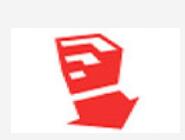
打开草图大师软件,以2015版为例,其他版本都可适用。
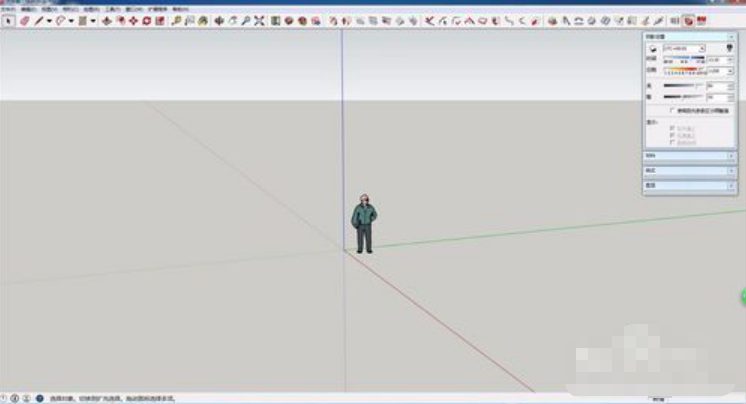
打开已经制作好的模型,以某商业办公楼为例。

调整好美观的建筑角度,在上方工具栏依次选择“视图-动画-添加场景”。

选择另外一个角度,并在“场景1”出点击鼠标右键,选择添加场景。
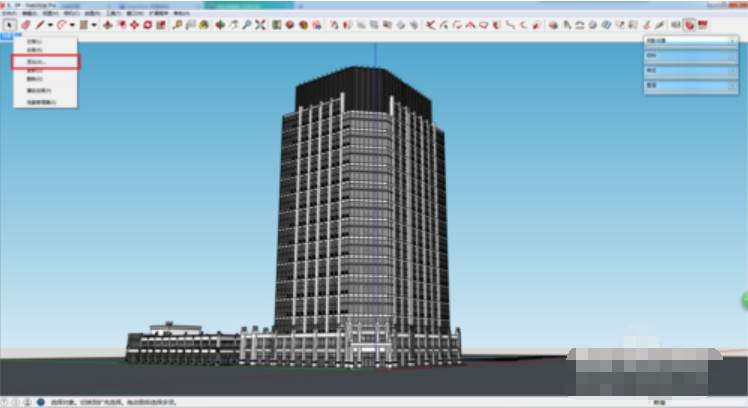
用同样的方法,多选择几个角度。

角度都选好后,在上方工具栏依次选择“文件-导出-动画-视频”。
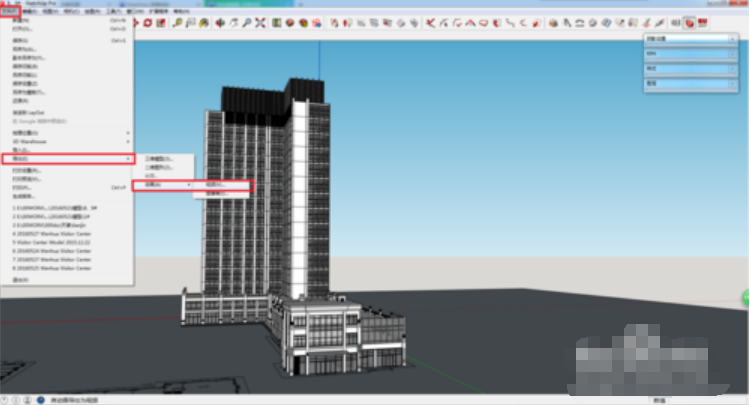
在选项中选择输出的文件格式及参数,并选择导出。
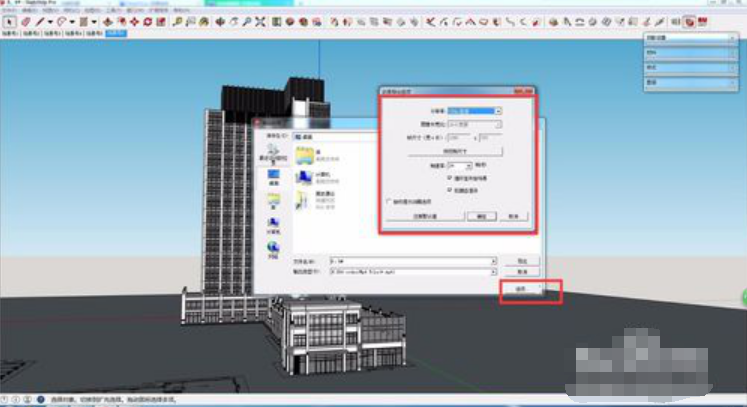
导出中。
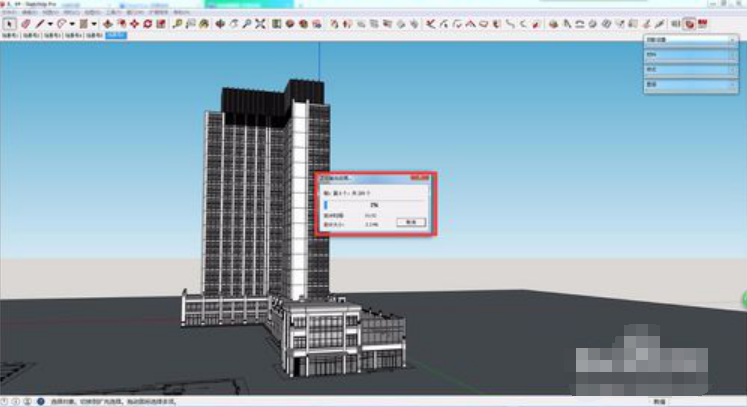
视频导入成功。

上文就讲解了草图大师制作动画的操作流程,希望有需要的朋友都来学习哦。
